Transcripción
Cambia el fondo del video: en lugar de mantener un fondo estático durante el video, puedes incluir un atractivo fondo animado que se relacione con el tema tratado. De hecho, deberías ir cambiando el fondo de acuerdo con el subtema del que estés hablando para que los espectadores también puedan procesar la información de manera visual.
Si le estás hablando directamente a la audiencia del video para explicarle conceptos, te recomendamos que uses un fondo de noticias que se adaptará al video correctamente. Puedes encontrar distintos fondos en Filmstock.
En el proceso de edición, puedes reemplazar el fondo original por uno animado que esté relacionado con el tema presentado o explicado en cada parte del video.
Desde el panel de edición, puedes modificar el fondo directamente con la opción "Transformar".
Arrastra el video con pantalla verde a la línea de tiempo y ajusta el nivel de desplazamiento para que el fondo quede más limpio.
Añade títulos: si estás creando un video educativo en el que estás constantemente hablando y explicando, se puede volver difícil para la audiencia procesar todo el contenido rápidamente. De hecho, es probable que se pierdan o no distingan los puntos más relevantes de tu explicación. Por eso, es importante añadir títulos para resaltar los puntos principales mientras hablas de ellos.
Por ejemplo, deberías agregarle a tu video educativo los títulos de todos los temas y subtemas que menciones. También puedes resaltar los puntos más importantes mientras los explicas porque esto hace que el cerebro se enfoque en ellos y los recuerde con mayor facilidad. Los títulos deben ser visualmente llamativos y distintivos para dejar una marca duradera en el cerebro.
Añade transiciones: además de incluir distintos fondos animados y títulos a todos los temas que menciones, deberías agregar hermosas transiciones cuando pasas de un subtema a otro. Esto es esencial en los videos educativos para que el cerebro pueda procesar el cambio de tema, empezar de cero y enfocarse por completo en la nueva cuestión. A su vez, los efectos de transición son visualmente cautivantes, por lo que sirven para aumentar el interés del público.
Cómo hacer videos educacionales o reportajes
Lo que necesitas para prepararte:
- Una computadora (Windows o Mac OS)
- Tus materiales de vídeo.
- Editor de vídeo Filmora
Descarga Filmora e instálalo. Luego, ábrelo. Cuando aparezca la pantalla de inicio, haz clic en nuevo proyecto.

Arrastra y suelta el video que hayas grabado con contenido educacional desde tu disco duro a la carpeta de Proyecto multimedia.

Ve a Elementos > Fondos y arrastra el fondo que quieras a la línea de tiempo que se encuentra debajo.

Ahora que ya tienes tu fondo, puedes hacerlo más relevante agregándole un elemento superpuesto. Por ejemplo, si tu video está en Metaverse, puedes ir a Metaverse y arrastrar un elemento a la línea de tiempo y ubicarlo justo arriba del fondo.
Puedes agregar los elementos que quieras al fondo cuando sea necesario, según los subtemas que menciones en el video.

Arrastra tus secuencias de vídeo sin editar a la línea de tiempo. Debe aparecer en la parte superior de esta línea. Ahora, es momento de reemplazar la pantalla verde con el efecto de fondo y los elementos que ya agregaste a la línea de tiempo. Haz doble clic en el video y ve a Video > Clave de croma.

Ajusta la colocación de capaz y otros parámetros disponibles para que la pantalla verde desaparezca y se vuelva visible el fondo que hayas elegido. Haz clic en Ok cuando hayas terminado.

Para añadir títulos, ve a la opción Títulos del menú superior y elige el que te parezca más llamativo. Arrástralo a la línea de tiempo y ubícalo dónde quieras.
Hazle clic derecho y selecciona la opción Editar Propiedades. Escribe el texto que quieras que aparezca y cambia la fuente y el color según tus necesidades. Presiona el botón Ok.

Para agregarle transiciones, ve a la opción Transiciones desde el menú superior y elige tu efecto favorito. Arrástralos a la línea de tiempo y ubícalos donde lo consideres apropiado. Cuando hayas terminado, haz clic en el botón Exportar y guarda el archivo en el formato de tu conveniencia.

Lo que has aprendido:
- Puedes cambiar cualquier fondo en un vídeo con una pantalla verde.
- Usa transiciones en vídeo para hacerlo más fluido.
- Filmora viene con muchos tipos de fondo, incluyendo noticias, negocios, deportes y más.
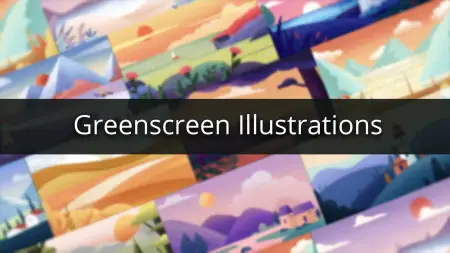


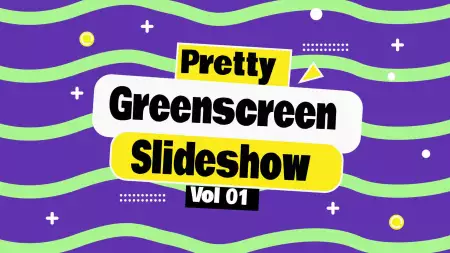
Únete al debate y dinos lo que piensas